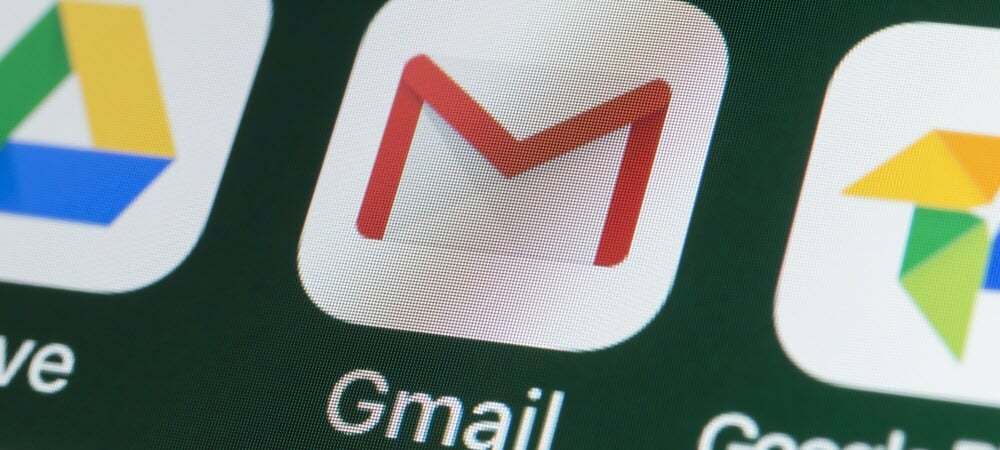Cum să creați și să analizați povești Instagram pentru conturi de afaceri: examinator de rețele sociale
Instagram Povești De Instagram / / September 25, 2020
 Căutați modalități de a vă comercializa afacerea cu contul dvs. de afaceri Instagram?
Căutați modalități de a vă comercializa afacerea cu contul dvs. de afaceri Instagram?
Sunteți conștienți de avantajele unice pe care le au companiile cu Instagram Stories?
În acest articol, veți descoperiți cum să creați, să utilizați și să analizați povești Instagram folosind un cont de afaceri.

De ce să folosești povestirile Instagram?
Dacă publicați deja fotografii și videoclipuri pe Instagram, s-ar putea să vă întrebați de ce ați dori și voi creați povești Instagram. Motivele sunt simple - poveștile Instagram te ajută obțineți mai multă vizibilitate în aplicația Instagram și oferi oamenilor mai mult din conținutul tău de consumat.
Când oamenii deschid aplicația Instagram, primele lucruri pe care le văd deasupra fluxului de știri sunt poveștile Instagram după conturile pe care le urmăresc. Dacă ați creat recent o poveste Instagram, dvs. aveți șansa ca imaginea dvs. de profil să apară în partea de sus a fluxurilor de știri ale adepților dvs..
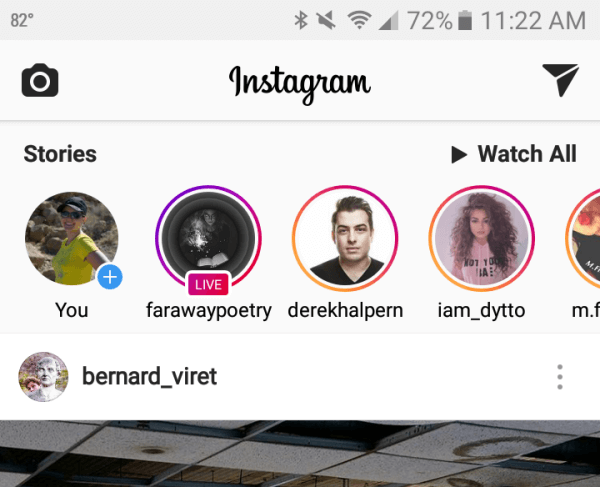
Povestea ta de pe Instagram se va reda, de asemenea, direct după cea care o precedă pentru adepții tăi. Deci, în exemplul de mai sus, dacă cineva termină să urmărească povestea lui @ derekhalpern, povestea lui @ iam_dytto va juca în continuare.
Dacă adepții dvs. au activat notificările pentru noile povești Instagram de la persoanele pe care le urmăresc, vor fi alertați cu noile dvs. povești, mai ales dacă sunteți difuzând în direct.
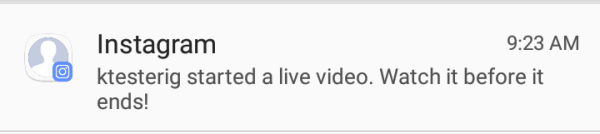
Dacă ați creat recent o poveste Instagram, fotografia dvs. de profil va avea un cerc în jurul ei pe Instagram pentru a informa oamenii că pot vedea ultima dvs. poveste Instagram. Deci, pe lângă faptul că vă văd postarea obișnuită pe Instagram, oamenii pot face clic și pe fotografia dvs. de profil pentru a vedea povestea dvs. din Instagram, deoarece știu că va dura doar 24 de ore.
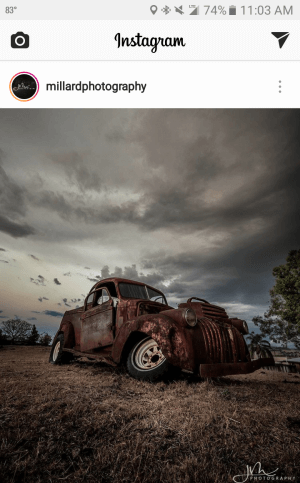
Indicatorul Instagram Story poate, de asemenea anunțați oamenii că contul dvs. a fost activ recent când oamenii vă văd contul Instagram în rezultatele căutării sau vă vizitează profilul Instagram.
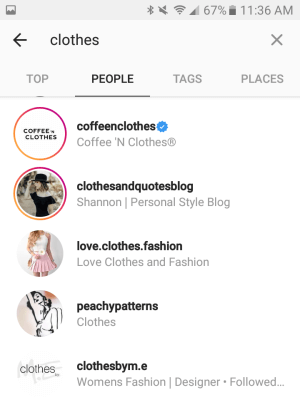
Dacă povestea ta de pe Instagram este populară, și tu au șansa de a fi prezentat în fila Căutare și explorare a aplicației Instagram, pe care utilizatorii Instagram o vizitează pentru a găsi conținut Instagram nou care să corespundă intereselor lor.
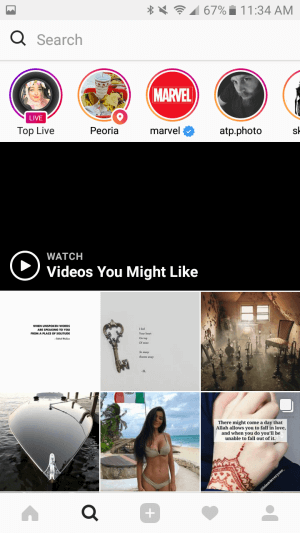
Indicatorul dvs. Instagram Story se afișează și pe anunțurile dvs. Instagram atunci când creați reclame legate de contul dvs. Instagram. Aceasta înseamnă că cineva care nu poate fi interesat de reclama dvs. de pe Instagram poate fi interesat în continuare de povestea dvs. de pe Instagram.

# 1: Cunoașteți comenzile vizualizatorului
Ar trebui să vizualizați câteva povești de Instagram înainte de a le crea dumneavoastră. Este important să amintiți-vă unde Instagram plasează comenzile povestii pentru spectatori astfel ei nu suprapuneți cele mai bune părți ale fotografiilor și videoclipurilor dvs. sau modificările dvs.
În partea de sus a poveștii dvs. Instagram, spectatorii vor vedea bare de progres, povestea dvs. de profil și numele de utilizator al profilului.
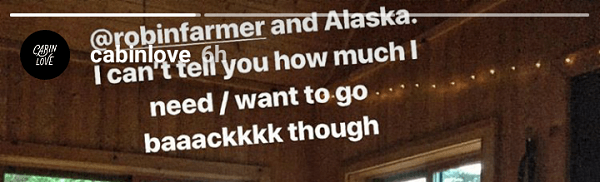
În partea de jos, spectatorii vor vedea caseta de mesaje și opțiunea de a trimite povestea dvs. Instagram ca mesaj direct către un prieten, pe baza setărilor povestii dvs.

Punând elemente tactabile precum @usernames, etichete de locație și #hashtags într-o zonă acoperită de una dintre comenzi va împiedica spectatorii să facă clic pe elementele dvs. de acțiune. Vom discuta despre cum puteți adăuga @usernames, etichete de locație și #hashtags mai târziu în această postare.
# 2: Configurați-vă setările pentru povestea Instagram
În scopuri de marketing pentru afaceri, doriți ca poveștile dvs. de pe Instagram să ajungă la cât mai mulți oameni posibil. daca tu apăsați pe cele trei puncte în colțul din dreapta sus al profilului tău Instagram (Android) sau al butonului de setări de pe profilul tău Instagram (iOS), vei găsiți setările poveștii dvs.. Prima setare vă permite blocați anumiți adepți ai contului dvs. Instagram să vă vadă poveștile.
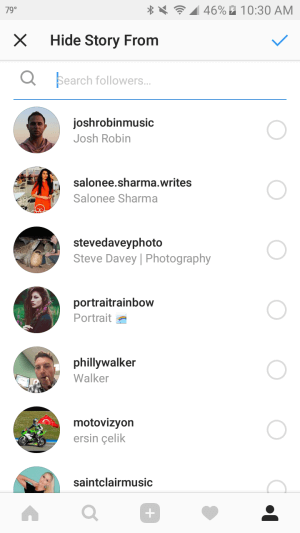
Următoarele setări de poveste permiteți utilizatorilor să răspundă la povestea dvs. Instagram prin mesaje directe și să partajeze porțiuni din povestea dvs. prin mesaj direct prietenilor lor. De asemenea, vă permit salvați automat fotografiile și videoclipurile pe care le adăugați la povestea dvs. pe telefonul smartphone.
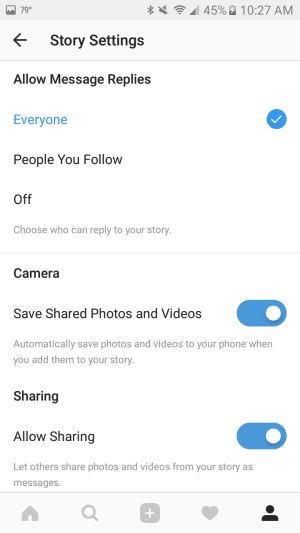
Poti de asemenea editați aceste setări înainte de a publica o nouă poveste Instagram atingând pictograma rotiței de setări din partea stângă sus a ecranului atunci când creați o poveste nouă.
# 3: Alegeți formatul dvs. de poveste Instagram
Când ești pregătit creați-vă povestea Instagram, apăsați pe pictograma camerei din partea stângă sus a filei de acasă sau pe fotografia de profil cu semnul + în stânga celor mai recente povești Instagram.
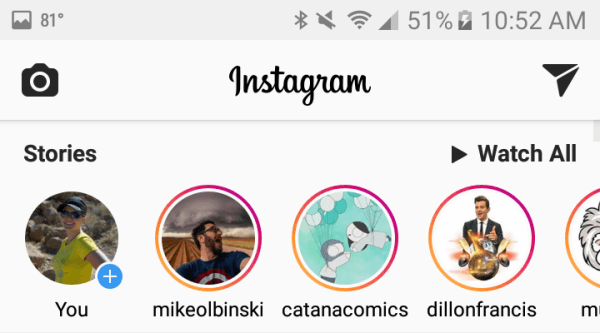
În următorul ecran, veți putea alege dintre șase formate de poveste Instagram diferite. Rețineți că pentru Live, Normal, Boomerang, Hands-Free și Rewind, puteți utilizați pictograma flip pentru a comuta la camera frontală sau posterioară sau pictograma feței pentru a adăuga filtre de față la înregistrarea oamenilor.
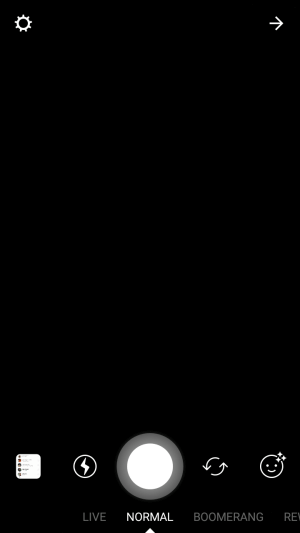
Imagini și videoclipuri din ultimele 24 de ore
daca tu atingeți pictograma din rola camerei, poti alegeți dintre fotografiile sau videoclipurile din camera dvs. din ultimele 24 de ore pentru a împărtăși din povestea dvs. Instagram. Aceasta include fotografiile pe care le-ați descărcat sau capturile de ecran de pe dispozitiv.

După ce alegeți o fotografie sau un videoclip, puteți editați-l înainte de a-l adăuga la povestea dvs. Instagram.
Trăi
Glisați la Live pentru a transmite live pe Instagram. Acest lucru vă permite difuzat în direct până la 60 de minute.
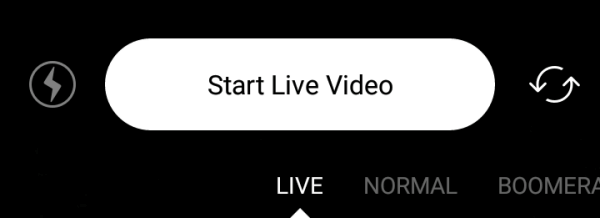
În timpul transmisiunilor live, dvs. și spectatorii dvs. puteți comenta. Dacă preferați, puteți atingeți cele trei puncte din caseta de comentarii la opriți comentariile. Poti de asemenea face un comentariu, atinge comentariul, și fixați-l, astfel încât să apară întotdeauna deasupra casetei de comentarii. Comentariile fixate sunt evidențiate în gri.
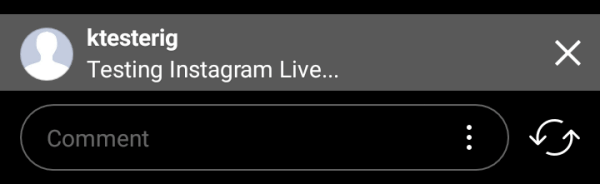
Spectatorii videoclipului tău Instagram Live au o pictogramă inimă în dreapta jos pentru a-ți plăcea transmisia live.
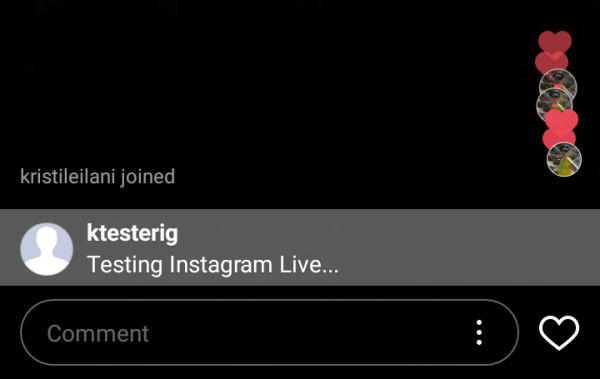
Când ai făcut-o ați terminat transmisia live, apăsați pe End în colțul din dreapta sus. Apoi vi se va oferi opțiunea împărtășiți-l timp de 24 de ore ca parte a poveștii dvs. Instagram sau aruncați-l, astfel încât numai spectatorii care l-au surprins în timp ce transmiteați îl vor vedea. De asemenea, este posibil să aveți o pictogramă Salvare în partea dreaptă sus a ecranului pentru salvați transmisia live la rola aparatului foto.
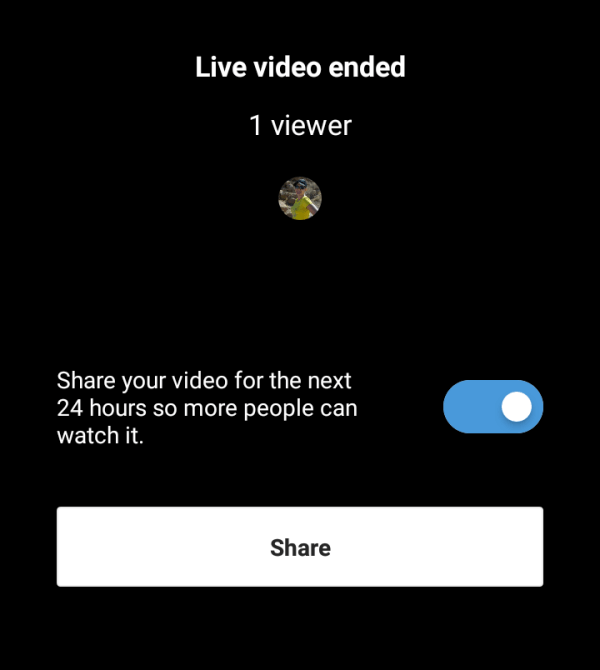
Comentariile și aprecierile apar în reluare la fel cum au apărut în timpul transmisiei live, atunci când au fost distribuite în povestea dvs. de pe Instagram. Rețineți că, spre deosebire de alte formate de poveste Instagram, nu vă puteți edita transmisia live (adăugați linkuri, stickere, scriere de mână sau text)
Normal
Glisați la Normal la adăugați o fotografie sau un videoclip la povestea ta de pe Instagram. Apăsați pe declanșator pentru fotografii sau țineți apăsat până la 20 de secunde de videoclip. Utilizați pictograma blițului pentru a activa blițul sau iluminarea camerei pentru video, pictograma flip pentru a comuta la camera frontală sau posterioară sau pictograma feței pentru a adăuga filtre de față la fotografiile sau videoclipurile dvs. atunci când capturați oameni.
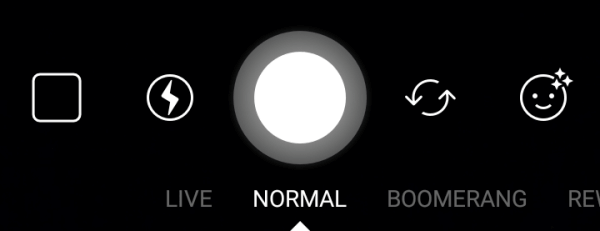
După ce ați capturat fotografia sau videoclipul, puteți editați-l înainte de a-l adăuga la povestea dvs. Instagram.
Bumerang
Glisați la Boomerang pentru a adăuga un videoclip unic la povestea dvs. Instagram. Cand tu atingeți lung butonul de declanșare, Boomerang va repede faceți fotografii timp de cinci secunde și îmbinați-le pentru a crea un videoclip unic în buclă. Poti utilizați pictograma bliț pentru a activa blițul sau iluminarea camerei pentru video, pictograma flip pentru a comuta la camera frontală sau posterioară sau pictograma feței pentru a adăuga filtre de față la videoclipurile dvs. atunci când înregistrați persoane.
Obțineți instruire în marketing YouTube - online!

Doriți să vă îmbunătățiți implicarea și vânzările cu YouTube? Apoi, alăturați-vă celei mai mari și mai bune adunări de experți în marketing YouTube, pe măsură ce împărtășesc strategiile lor dovedite. Veți primi instrucțiuni live pas cu pas axate pe Strategia YouTube, crearea de videoclipuri și anunțurile YouTube. Deveniți eroul de marketing YouTube pentru compania și clienții dvs. pe măsură ce implementați strategii care obțin rezultate dovedite. Acesta este un eveniment de instruire online live de la prietenii dvs. de la Social Media Examiner.
CLICK AICI PENTRU DETALII - VÂNZAREA ÎNCHEIE 22 SEPTEMBRIE!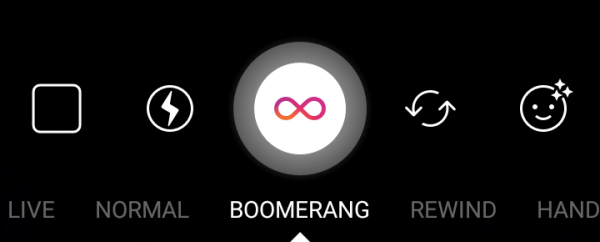
După ce ați capturat videoclipul, îl puteți edita înainte de a-l adăuga la povestea dvs. Instagram.
Derulează înapoi
Glisați la Rewind la creați un videoclip pe care Instagram îl va adăuga în poveste în sens invers. Țineți apăsat pe declanșator pentru a înregistra până la 20 de secunde de videoclip. Poti utilizați pictograma bliț pentru a activa blițul sau iluminarea camerei pentru video, pictograma flip pentru a comuta la camera frontală sau posterioară sau pictograma feței pentru a adăuga filtre de față la videoclipurile dvs. atunci când înregistrați persoane.
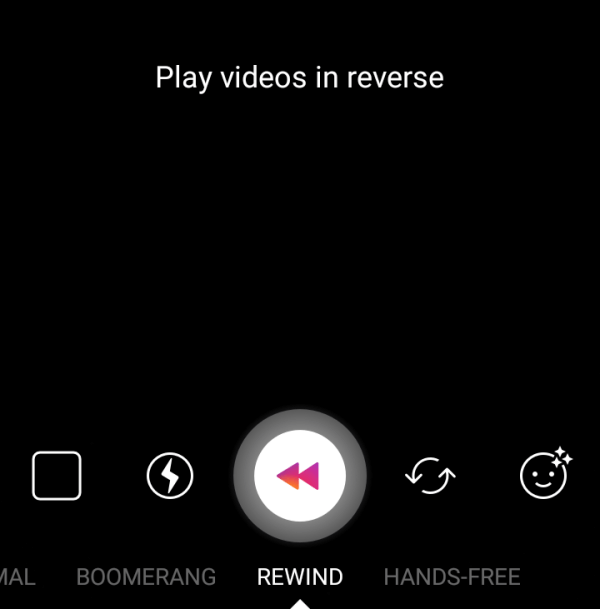
După ce ați capturat videoclipul, îl puteți edita înainte de a-l adăuga la povestea dvs. Instagram.
Mâini libere
Glisați la mâini libere pentru a crea un videoclip pentru povestea dvs. Instagram. Spre deosebire de celelalte opțiuni de înregistrare video, Hands-Free vă permite să faceți acest lucru atingeți declanșatorul o dată și înregistrați până la 20 de secunde. Poti utilizați pictograma bliț pentru a activa blițul sau iluminarea camerei pentru video, pictograma flip pentru a comuta la camera frontală sau posterioară sau pictograma feței pentru a adăuga filtre de față la videoclipurile dvs. atunci când înregistrați persoane.
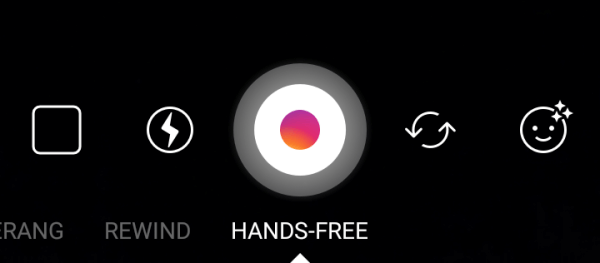
După ce ați capturat videoclipul, îl puteți edita înainte de a-l adăuga la povestea dvs. Instagram.
# 4: Editați-vă povestea Instagram
Cu excepția transmisiilor live, după ce ați ales sau ați capturat o fotografie sau un videoclip pentru povestea dvs. de pe Instagram, veți avea opțiunea de a editează-l înainte de a-l adăuga la povestea ta folosind pictogramele din colțul din dreapta sus al ecranului.
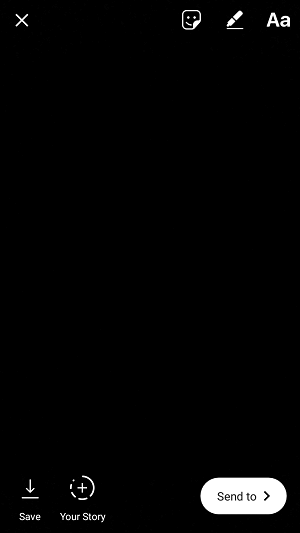
Link-uri
În plus față de funcțiile de editare prezentate mai sus, conturile Instagram verificate și conturile Instagram cu peste 10.000 de adepți vor vedea o pictogramă de link care vă permite adăugați linkuri către povestea dvs. Instagram. Cand tu apăsați pe pictograma linkului, veți putea adăugați linkul pe următorul ecran.
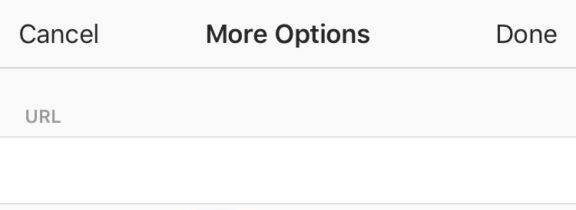
Spectatorii povestii dvs. de pe Instagram pot să gliseze în sus, unde scrie „Mai multe” pentru a accesa adresa URL pe care ați specificat-o, așa cum se arată în exemplul de mai jos.

Este important să rețineți unde va apărea See More pe povestea dvs. de Instagram, astfel încât să puteți asigurați-vă că fotografia sau videoclipul dvs. nu are elemente care să le distragă atenția. De asemenea, asigurați-vă că dezactivează Răspunsurile la mesaje pentru povestea ta, deoarece caseta de mesaj ar suprapune opțiunea Vezi mai multe.
Autocolante
Autocolantele vă permit adăugați mai multe informații și ornamente la povestea ta de pe Instagram.
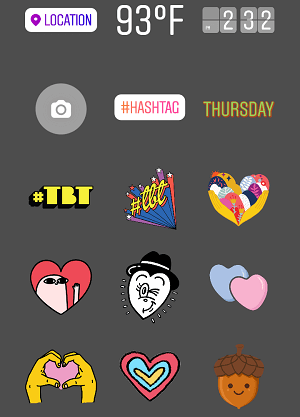
În special, poate doriți folosiți etichetele Locație și #Hashtag la povestea ta de pe Instagram. Ambele sunt accesibile de spectatori, ceea ce poate fi excelent pentru mărcile care promovează o anumită locație, cum ar fi un magazin local.
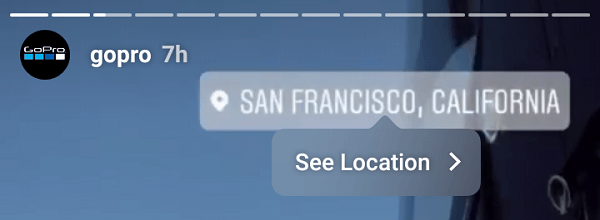
Poate fi, de asemenea, bun pentru direcționarea spectatorilor către un hashtag de marcă sau unul pentru care creați conținut în mod activ.
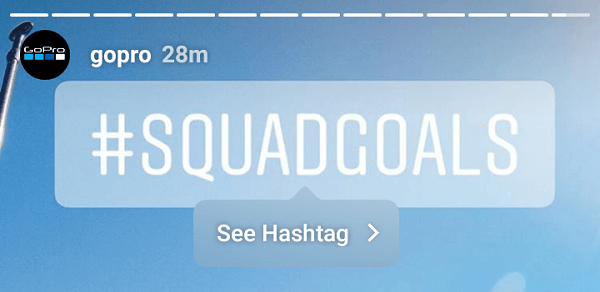
Desen
Puteți utiliza instrumentele de desen dacă doriți adăugați câteva adnotări, scriere de mână sau alte desene la povestea ta. Instagram vă oferă diferite sfaturi despre stilou pentru a alege, precum și o radieră.
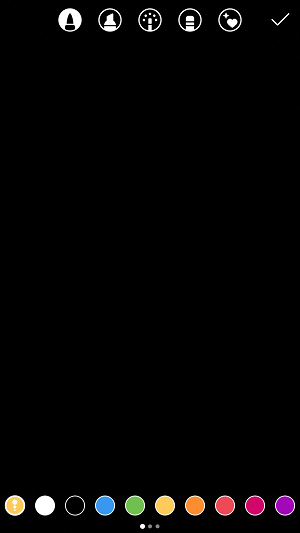
Pe lângă marcarea unei fotografii sau a unui videoclip, puteți utiliza și culorile care apar împreună cu fiecare instrument de desenare adăugați o suprapunere colorată la fotografie sau videoclip. Pur şi simplu atingeți o culoare îți place și apoi țineți apăsat pe povestea dvs. Instagram.
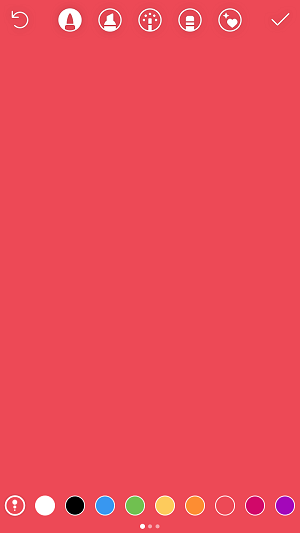
Poți atunci utilizați radiera pentru a dezvălui porțiuni din fotografie sau videoclip sub noua dvs. suprapunere. Atingeți pictograma scalei în stânga jos pentru alegeți o dimensiune pentru radieră, și apoi glisați pe ecran.
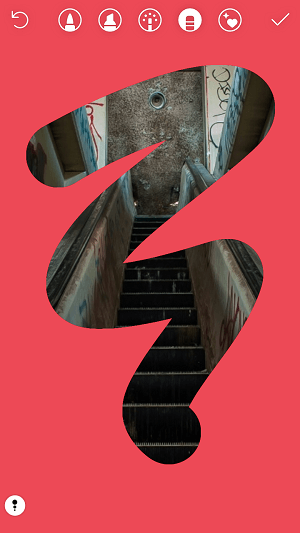
Text
O altă modalitate de a adăuga un mesaj la povestea dvs. Instagram este folosirea funcției text. Pe lângă introducerea textului, puteți folosiți numele de utilizator @ pentru a include un link care poate fi atins la un anumit cont Instagram din povestea ta.
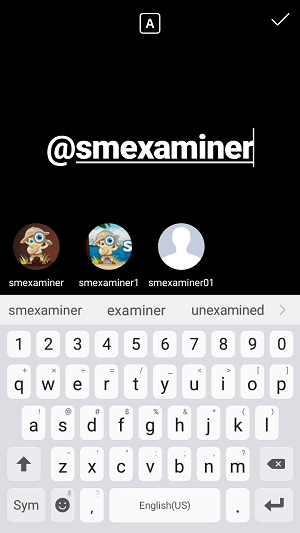
# 5: Salvați și partajați
După ce ați terminat de editat Povestea Instagram, aveți următoarele opțiuni pentru salvare și partajare.
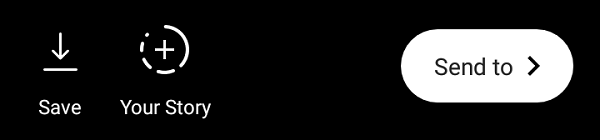
Pictograma Salvare vă va permite salvați fotografia sau videoclipul pe care tocmai l-ați creat în camera dvs. foto. + Povestea ta va fi adăugați-l automat la povestea dvs., care poate fi vizualizat de toată lumea sau de toți, cu excepția celor de care le ascundeți în setările poveștii dvs.
Opțiunea Trimite către vă va permite adăugați-o la povestea dvs. sau trimiteți-o direct unor anumiți adepți Instagram. Poti de asemenea creați grupuri de adepți pentru a vă trimite povestea, cum ar fi grupuri pentru clienți, angajați, furnizori și așa mai departe.
# 6: Interacționați cu spectatorii dvs. de povești Instagram
Dacă dorești construiți logodna cu adepții dvs. de pe Instagram și nu puteți adăuga linkuri la povestea dvs. de pe Instagram, configurându-vă setările pentru poveste permite utilizatorilor să trimită răspunsuri la mesaje (așa cum am menționat anterior) va le permiteți să vă trimită mesaje private cu comentarii. Poți chiar creați povești orientate spre implicare, arătând caseta de mesaj, așa cum se arată mai jos.
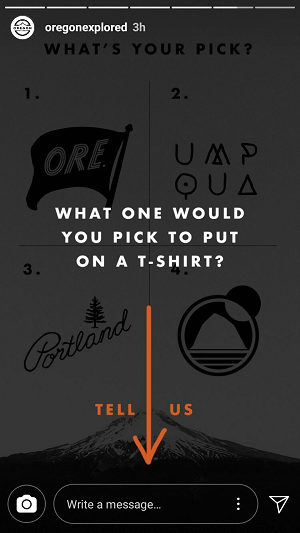
Răspunsurile la poveștile dvs. din Instagram vor apărea în căsuța de e-mail a mesajului direct. Asigurați-vă că monitorizați căsuța de e-mail pentru mesaje noi de fiecare dată când publicați o poveste cu opțiunea de răspunsuri.
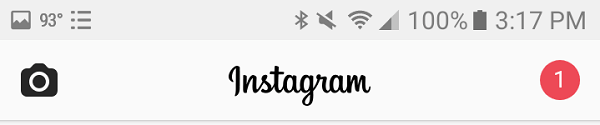
Fiecare răspuns va fi trimis cu o miniatură a fotografiei sau a videoclipului din povestea dvs. pe care se afla spectatorul atunci când v-a trimis mesajul.
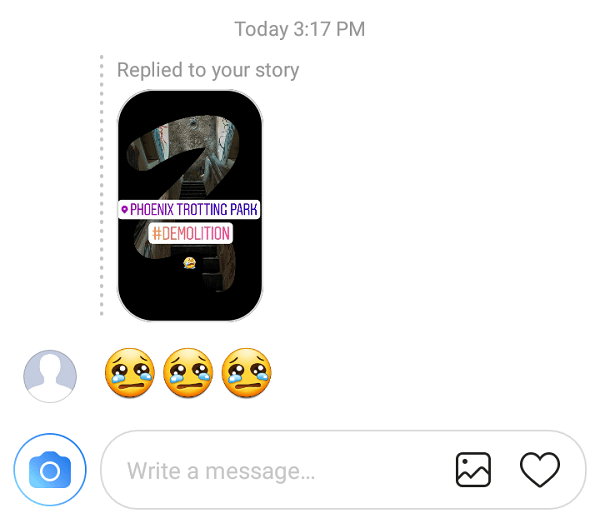
# 7: Vizualizați-vă povestea Instagram Analytics
Instagram oferă analize detaliate pentru conturile de afaceri. Aceste analize acoperiți cele mai recente 24 de ore, 7 zile și 14 zile de activitate despre poveștile dvs.. Pentru a le vizualiza, puteți atingeți pictograma de analiză (bare) din profilul dvs. Instagram sau accesați povestea dvs. și atingeți numărul de spectatori sau numele spectatorilor în partea stângă jos.

Analiza de bază a poveștii oferite atât conturilor personale, cât și celor de afaceri vă arată numărul de spectatori pe care îi primește povestea dvs., împreună cu numele de utilizator ale acestora.
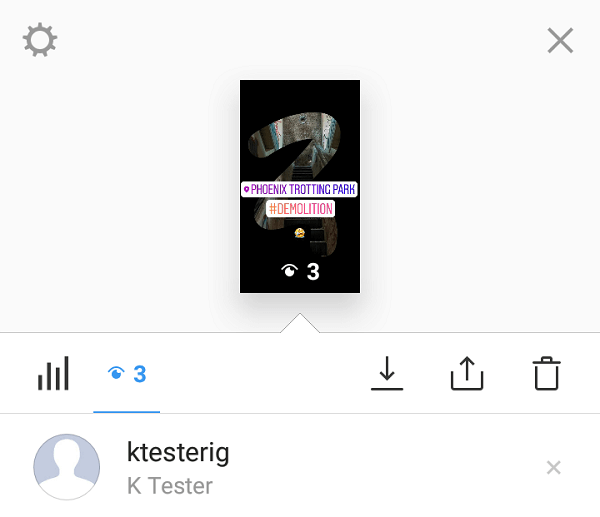
Dacă aveți un cont de afaceri, puteți atinge pictograma de analiză pentru a vedea detalii suplimentare. Instagram permite proprietarilor de afaceri urmăriți impresiile; acoperire / spectatori; și numărul de atingeri înainte sau înapoi, iese și răspunde unei anumite fotografii sau videoclipuri din povestea ta. Afișările corespund numărului de ocazii cu care s-a văzut o anumită fotografie sau videoclip, în timp ce atingeți numărul de spectatori unici care au văzut o anumită fotografie sau videoclip în povestea dvs.
În plus, vei să aibă date analitice pentru numărul de elemente care pot fi atinse, cum ar fi Locația sau autocolantele #Hashtag.
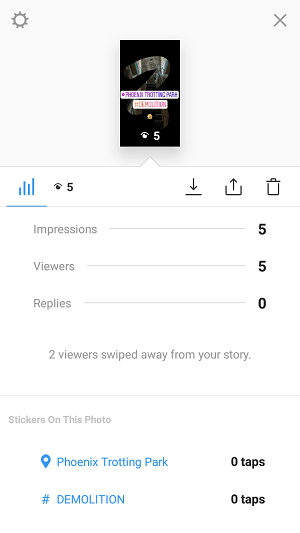
Poti de asemenea utilizați pictogramele din partea dreaptă sus a analizei la salvați fotografia sau videoclipul din povestea dvs. pe rola aparatului foto, partajați-o ca o postare obișnuită în contul dvs. Instagram sau ștergeți-o cu totul.
Vrei mai multe de genul asta? Explorează Instagram pentru afaceri!
.
In concluzie
După cum puteți vedea, Instagram Stories este un mod puternic de a câștiga mai multă vizibilitate în rândul adepților dvs. și nu numai. Pentru conturile de afaceri, Instagram oferă, de asemenea, noi informații despre conținutul pe care îl vor vedea adepții dvs. și despre modul în care vor interacționa cu acesta.
Folosiți Instagram Stories pentru afacerea dvs.? Ce alte sfaturi mai ai? Împărtășiți-vă gândurile și întrebările în comentariile de mai jos.